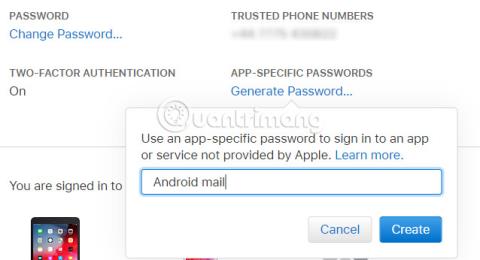iCloud — чудовий спосіб синхронізувати електронну пошту, контакти, календарі, завдання та фотографії на пристроях Apple. Але що, якщо ви хочете перейти з iPhone на телефон Android?
Apple не дуже добре співпрацює з іншими екосистемами, але користувачі можуть отримати доступ до iCloud з Android за допомогою потрібних програм.
Як отримати доступ до iCloud на Android?
1. Отримайте доступ до електронної пошти iCloud на Android
Кожен пристрій Android постачається з програмою Gmail, і користувачі можуть налаштувати її для доступу до свого облікового запису електронної пошти iCloud.
Ось як створити пароль програми для електронної пошти iCloud:
1. Перейдіть на сторінку Apple ID і ввійдіть.
2. На сторінці Керування знайдіть Безпека. У розділі «Паролі програм» натисніть «Створити пароль».
3. Вам буде запропоновано ввести опис пароля, а потім натисніть «Створити».
4. Запишіть пароль, оскільки вам знадобиться використовувати його пізніше.

Далі виконайте такі дії на своєму телефоні Android:
1. Відкрийте Gmail і виберіть кнопку «Меню» у верхньому лівому куті.
2. Натисніть стрілку вибору облікового запису та виберіть Додати обліковий запис.
3. Введіть адресу електронної пошти iCloud і пароль, який ви щойно створили, а потім натисніть «Далі».

Решту зробить Gmail. Через мить ви побачите свій обліковий запис електронної пошти iCloud у програмі Gmail.
2. Синхронізуйте контакти iCloud з Android
Синхронізувати контакти між iCloud і Android відносно просто. Це трохи складніше, ніж синхронізація контактів iPhone і Mac.
Відкрийте iCloud.com у браузері комп’ютера та ввійдіть. Відкрийте Контакти та виберіть контакти, які потрібно експортувати. Потім клацніть значок шестірні, виберіть «Експортувати vCard» і збережіть файл VCF на комп’ютері.
Потім перенесіть ці дані на свій телефон Android через USB або за допомогою хмарного сховища. На Android відкрийте Контакти, натисніть «Меню» та перейдіть до «Налаштування» > «Імпортувати» . Тут знайдіть файл VCF та імпортуйте контакти.
Зауважте, що ви також можете імпортувати цей VCF-файл у Google Contacts у веб-браузері комп’ютера.
Синхронізація контактів за допомогою цього методу є найнадійнішим варіантом. Однак деякі розробники створили програми для синхронізації контактів iCloud з Android. Якщо ви хочете автоматизувати синхронізацію контактів, спробуйте одну з цих програм. Просто пам’ятайте, якщо обрану вами програму давно не оновлювали.
Завантажте SmoothSync для Cloud Contacts ($4 - $9, еквівалентно 92 000 VND - 207 000 VND) | CardDAV-Sync (безкоштовно)
3. Перегляньте календар iCloud на Android
CalDAV Sync від того ж розробника, що й SmoothSync for Cloud Contact, — це програма, яка дозволяє синхронізувати будь-який календар CalDAV або Webcal із вашим пристроєм Android. Хоча це не безкоштовно, воно того варте, якщо ви хочете синхронізувати iCloud і Android. Щоб скористатися цим інструментом, виконайте такі дії:
1. Відкрийте icloud.com і увійдіть.
2. Клацніть «Календар», а потім виберіть календар, який потрібно синхронізувати, у меню ліворуч.
3. Виберіть Публічний календар, а потім клацніть Посилання електронною поштою, коли з’явиться URL-адреса WebCal .
4. Надішліть URL-адресу на адресу електронної пошти, доступну з пристрою Android.
5. На Android установіть програму CalDAV Sync.
6. Зберіть електронні листи на пристрої Android і скопіюйте URL-адресу календаря.
7. Відкрийте CalDAV Sync і виберіть Додати обліковий запис > WebCal .
8. Вставте URL-адресу, клацніть «Далі» та налаштуйте необхідні параметри. Натисніть Готово, коли закінчите.

Календар iCloud тепер з’явиться в додатку календаря на телефонах Android!
Завантажте CalDAV-Sync ($3 - 62 000 VND).
4. Перегляньте Apple Notes на Android
Синхронізувати нотатки з дуже корисної програми Apple Notes із пристроєм Android надзвичайно просто, хоча є деякі обмеження.
Щоб синхронізувати нотатки, відкрийте «Системні налаштування» на вашому Mac і натисніть «Облікові записи Інтернету». Виберіть обліковий запис Google, пов’язаний із пристроєм Android.
Тут ви побачите кілька елементів, які можна синхронізувати з вашим телефоном. Якщо вибрати Notes, усе, що ви додасте до програми Notes, буде надіслано на ваш телефон. Він відображається в програмі Gmail під новою міткою під назвою «Примітки».


Це має недолік: під час синхронізації нотаток із телефоном вони не синхронізуються з iCloud. У настільній програмі Apple Notes ви побачите, що деякі нотатки є під заголовком Google , а інші – під заголовком iCloud.
Це дратує, але якщо є якісь нотатки, які просто повинні бути на вашому телефоні, ви можете залишити їх там. Для інших нотаток можна створити резервну копію в iCloud.
Основним обмеженням цього методу є те, що користувачі не можуть редагувати нотатки зі свого телефону.
Звичайно, користувачі завжди можуть переключитися на Evernote або Google Keep і мати доступ до своїх нотаток для читання та редагування в будь-який час, будь-де та на будь-якому пристрої.
5. Синхронізуйте Apple Reminders на Android
Ви використовуєте програму Apple Reminders, щоб відстежувати свої завдання? Якщо використовується CalDAV-Sync або SmoothSync, користувачі можуть легко синхронізувати їх із телефонами Android, завантаживши OpenTasks (від того самого розробника).
Оскільки CalDAV підтримує синхронізацію завдань, для отримання нагадувань OpenTasks потрібне лише з’єднання CalDAV, встановлене іншою програмою. Однак OpenTasks дуже простий. Він не пропонує багато додаткових функцій, що нагадує додаток Нагадування на Mac, iPad або iPhone.
Якщо ви не хочете використовувати CalDAV-Sync або SmoothSync, на жаль, програма, яка колись пропонувала цю функцію, більше не доступна. Вам слід перейти на інший додаток для керування справами, який синхронізується на всіх платформах.
Завантажте OpenTasks (безкоштовно).
Синхронізація пристроїв iCloud і Android може зайняти деякий час. Але варто спробувати, якщо у вас є електронна пошта, контакти, календарі та інші дані, які ви хочете синхронізувати на кількох пристроях.
Але це не єдині варіанти доступу до iCloud на пристроях не від Apple.
Удачі!
Побачити більше: